在日常屏幕录制过程中,您可能经常需要捕捉您的面部摄像头或网络摄像头。 在其他视频共享网站上流式传输时,您可以看到越来越多的人正在制作面部摄像头视频。 你如何录制人像?
您可以将游戏或视频教程的脸角放置在facecam视频中。 要创建面部摄像头视频,您需要依靠 带面部摄像头的屏幕录像机.
幸运的是,互联网上提供了许多面部记录仪,可以帮助您捕捉面部和计算机屏幕。 在这篇文章中,我们将为您提供 带有Facecam的前5个屏幕录像机。 无论您使用的是Windows PC还是Mac,都可以找到合适的录像机来制作Facecam视频。
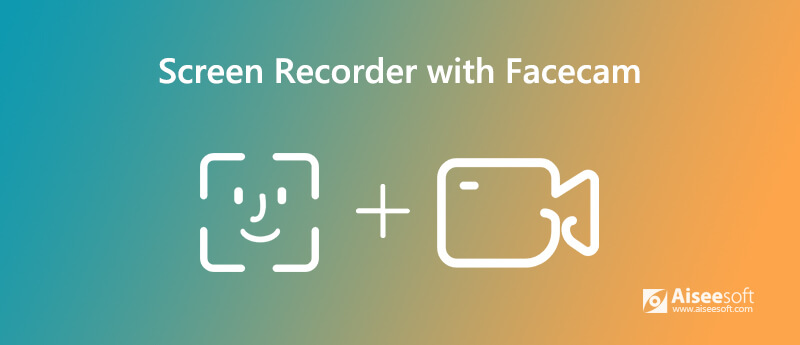
Aiseesoft屏幕录影大师 是一款专业的视频和音频记录器,能够捕捉您的面部摄像头、网络摄像头以及您计算机上发生的任何活动。 它使您能够通过网络摄像头以高质量录制自己的脸。 屏幕录制时,您可以将脸放在电脑屏幕的任意区域。 更重要的是,您可以自由调整自己脸部的大小。

资料下载
100% 安全。无广告。
100% 安全。无广告。


现在你可以看到你的脸出现在屏幕上。 在这里您可以将面部窗口拖到计算机屏幕的任何位置。 更重要的是,您可以调整面部窗口的具体大小。
Bandicam Facecam记录器 是一款非常流行且功能强大的屏幕录制工具,可以帮助您通过网络摄像头录制自己的脸。 它提供了一种将您的脸添加到屏幕一角的简单方法。 在它的帮助下,您可以轻松地在视频上制作网络摄像头/面部摄像头叠加层。 更重要的是,它提供了一个实时绘图,同时记录功能。

进行面部摄像头录制时,您可以自由调整录制区域并将脸部放置在录制屏幕的任何角落。 录制后,您可以直接将面部摄像头视频分享到YouTube或Vimeo。
123APPS录像机 是一个免费的在线视频录制工具,可以帮助您捕获脸部并创建Facecam视频。 这款免费的面部摄像头可让您使用网络摄像头录制视频和拍照。 允许此Facecam记录器访问网络摄像头和麦克风后,您可以立即开始网络摄像头录制。
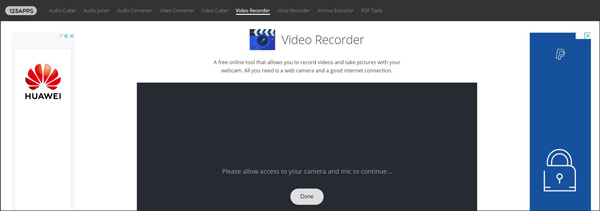
123APPS Video Recorder可以捕获较长的面部摄像头视频。 录制后,您可以选择将录制的Facecam视频保存到计算机上,或直接将其共享到Google云端硬盘或Dropbox。
Ezvid 是另一种流行的Facecam记录器,可以帮助您在记录时记录自己的脸部。 这款带Facecam的免费屏幕录像机仅支持Windows系统。 与Aiseesoft Screen Recorder相似,Ezvid还提供了一些基本的编辑功能来编辑捕获的Facecam视频。
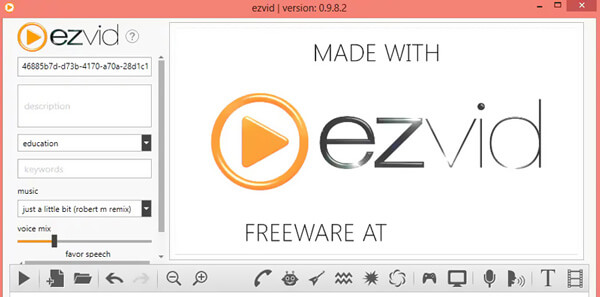
截屏-O-Matic的 是具有Facecam录制功能的屏幕录像机。 它使您可以通过网络摄像头录制高达1080p分辨率的面部摄像头视频。 这款Facecam记录器为您提供了一种方便的方式来记录计算机屏幕,添加网络摄像头并使用旁白自定义视频。
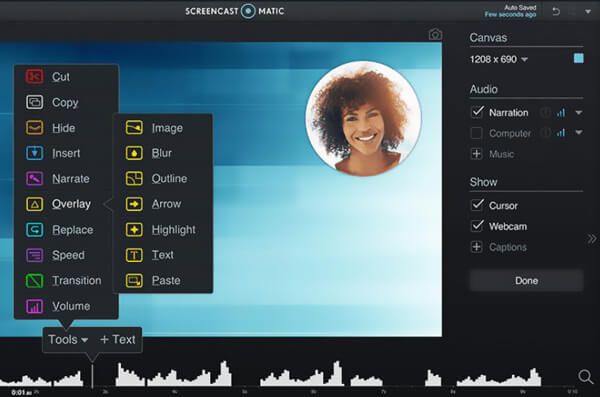
Screencast-O-Matic不是带有Facecam的免费屏幕录像机。 要删除广告,获得更多功能,更好地管理录制文件,您需要升级到付费版本。
问题1.如何在Mac上记录脸部?
使用上面推荐的Facecam记录器,您可以在Mac上方便地捕获Facecam。 此外,您可以依靠内置的屏幕录制工具, 的QuickTime 在Mac上制作Facecam视频。
问题2.如何将手机用作Facecam?
您可以借助某些第三方应用程序(例如WebCamera,iWebcamera和NDI摄像机)将iPhone或Android手机变成网络摄像头。 在设备上安装应用程序后,您可以将手机与计算机连接,然后将手机用作Facecam。
问题3.如何记录Zoom会议?
您还可以 记录一次缩放会议 使用 Zoom 应用程序从您的移动设备。 Zoom 应用程序设计有“云录音”功能,允许您查看、共享和下载您的录音。 但是您不能从便携式设备进行本地录制。 如果你想在电脑上录制 Zoom 会议,你可以使用上面的屏幕录像机。
我们主要讨论了 带面部摄像头的屏幕录像机 在这篇文章中。 我们分享了5台很棒的Facecam录像机供您选择。 如果您还有其他建议,请在评论中与其他读者分享。
屏幕录像机软件
Camtasia屏幕录像机 Ispring屏幕录像机 任何录像机 OBS屏幕录像 IceCream屏幕录像机 高清屏幕录像机 屏幕录像机无延迟 Windows步骤记录器 动作屏幕录像机 带有Facecam的屏幕录像机 Adobe屏幕录像机 鼠标和键盘记录器 开源屏幕录像机 MP4屏幕录像机 Mediasite台式录像机 免费 AVI 录像机 WMV 录音机 FLV 录音机 MKV 录音机 MOV 录音机 WEBM 记录器 MXF 录音机 XviD 录音机 MPEG录像机
Aiseesoft屏幕录像机是捕获任何活动(如在线视频,网络摄像头通话,Windows / Mac上的游戏)的最佳屏幕录像软件。
100% 安全。无广告。
100% 安全。无广告。